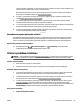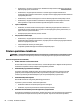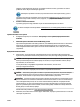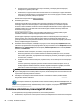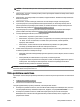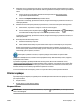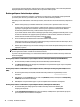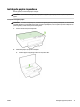User Guide
3. Pārbaudiet, vai nav mainīta printera IP adrese. Ja printera IP adrese kopš pirmās instalēšanas ir mainīta,
lai drukātu, vēlreiz jāpalaiž IP atjaunināšanas utilīta. Programmatūra instalēja IP adreses atjaunināšanas
utilītu.
a. Atveriet printera programmatūru. Plašāku informāciju skatiet šeit: Atveriet HP printera
programmatūru(sistēmā Windows).
b. Atlasiet utilītu Update IP address (Atjaunināt IP adresi).
Ja pārbaude ir neveiksmīga, pārskatiet tās atskaiti, lai iegūtu informāciju par problēmas novēršanu, un
atkārtojiet pārbaudi.
4. Palaidiet bezvadu savienojuma pārbaudi, lai pārliecinātos, vai bezvadu savienojums darbojas pareizi.
a. Pārliecinieties, vai printeris ir ieslēgts un vai teknē ir ievietots papīrs.
b.
Printera vadības panelī nospiediet kopā pogu ( Bezvadu savienojums ) un ( Informācija ),
lai izdrukātu tīkla
kongurācijas lapu un bezvadu tīkla pārbaudes atskaiti.
Ja pārbaude ir neveiksmīga, pārskatiet tās atskaiti, lai iegūtu informāciju par problēmas novēršanu, un
atkārtojiet pārbaudi.
5. Restartējiet bezvadu tīkla komponentus
a. Izslēdziet maršrutētāju un printeri.
b. Atkal ieslēdziet maršrutētāju un printeri šādā secībā: vispirms maršrutētāju un pēc tam printeri.
Dažkārt ierīču izslēgšana un ieslēgšana palīdz atrisināt tīkla sakaru problēmas. Ja joprojām nevar
izveidot savienojumu, izslēdziet maršrutētāju, printeri un datoru, pēc tam tos atkal ieslēdziet: vispirms
maršrutētāju, pēc tam printeri, tad datoru.
Izmantojiet šo problēmu novēršanu, lai printeri pieslēgtu savam tīklam vai atjaunotu šādu
pieslēgumu. Noklikšķiniet šeit, lai skatītu internetā papildinformāciju. Pašlaik šī tīmekļa vietne, iespējams,
nav pieejama visās valodās.
Ja problēmas saglabājas, apmeklējiet HP Wireless Printing Center (HP bezvadu drukāšanas centrs)
( www.hp.com/go/wirelessprinting ) (pašlaik šī tīmekļa vietne, iespējams, nav pieejama visās valodās). Šajā
tīmekļa vietnē ir ietverta jaunākā informācija par printera iestatīšanu un izmantošanu bezvadu tīklā, kā arī
bezvadu savienojuma un drošības programmatūras problēmu novēršanu.
Ja nevar izveidot bezvadu savienojumu, printeri var arī pievienot tīklam, izmantojot Ethernet kabeli.
Printera apkope
Šajā nodaļā sniegti norādījumi, kā saglabāt printeri vislabākajā darba kārtībā. Veiciet šīs apkopes procedūras
pēc nepieciešamības.
●
Korpusa tīrīšana
●
Drukas galviņu un tintes kasetņu apkope
Korpusa tīrīšana
BRĪDINĀJUMS!
Pirms printera tīrīšanas izslēdziet to, nospiežot (poga Barošana ), un atvienojiet strāvas
vadu no kontaktligzdas.
LVWW Printera apkope 69